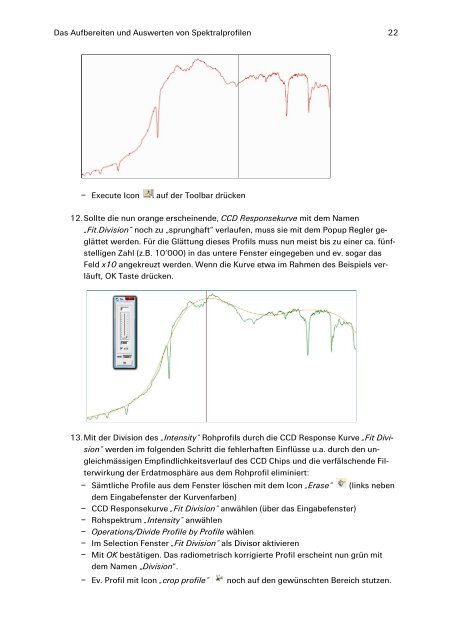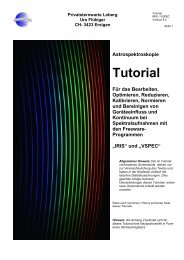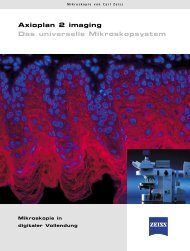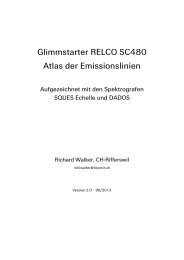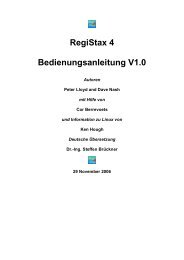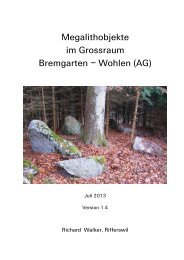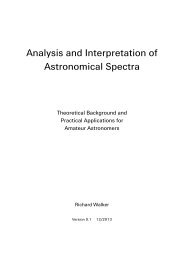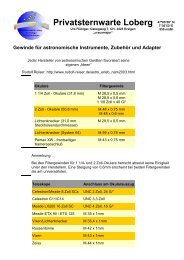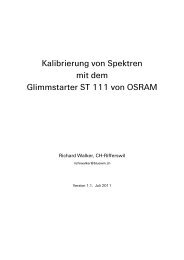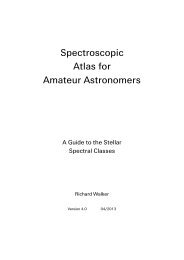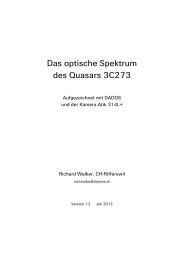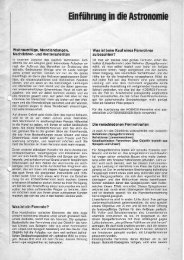Tutorial VSPEC IRIS 5.3 - UrsusMajor
Tutorial VSPEC IRIS 5.3 - UrsusMajor
Tutorial VSPEC IRIS 5.3 - UrsusMajor
Erfolgreiche ePaper selbst erstellen
Machen Sie aus Ihren PDF Publikationen ein blätterbares Flipbook mit unserer einzigartigen Google optimierten e-Paper Software.
Das Aufbereiten und Auswerten von Spektralprofilen 22<br />
– Execute Icon auf der Toolbar drücken<br />
12. Sollte die nun orange erscheinende, CCD Responsekurve mit dem Namen<br />
„Fit.Division“ noch zu „sprunghaft“ verlaufen, muss sie mit dem Popup Regler geglättet<br />
werden. Für die Glättung dieses Profils muss nun meist bis zu einer ca. fünfstelligen<br />
Zahl (z.B. 10‘000) in das untere Fenster eingegeben und ev. sogar das<br />
Feld x10 angekreuzt werden. Wenn die Kurve etwa im Rahmen des Beispiels verläuft,<br />
OK Taste drücken.<br />
13. Mit der Division des „Intensity“ Rohprofils durch die CCD Response Kurve „Fit Division“<br />
werden im folgenden Schritt die fehlerhaften Einflüsse u.a. durch den ungleichmässigen<br />
Empfindlichkeitsverlauf des CCD Chips und die verfälschende Filterwirkung<br />
der Erdatmosphäre aus dem Rohprofil eliminiert:<br />
– Sämtliche Profile aus dem Fenster löschen mit dem Icon „Erase“ (links neben<br />
dem Eingabefenster der Kurvenfarben)<br />
– CCD Responsekurve „Fit Division“ anwählen (über das Eingabefenster)<br />
– Rohspektrum „Intensity“ anwählen<br />
– Operations/Divide Profile by Profile wählen<br />
– Im Selection Fenster „Fit Division“ als Divisor aktivieren<br />
– Mit OK bestätigen. Das radiometrisch korrigierte Profil erscheint nun grün mit<br />
dem Namen „Division“.<br />
– Ev. Profil mit Icon „crop profile“ noch auf den gewünschten Bereich stutzen.